ネトフリやアマプラの動画ダウンロードについて
ネトフリやアマプラなどの動画配信サービスには、オフライン時でも再生ができるように動画のダウンロード機能が備わっています(アプリのみ)
しかし全ての作品が保存できるわけではなく、保存できたとしても保存期間の制約もあり再生できる期間は決まっています。
人生のバイブル的な映画やドラマは配信終了など関係なくいつでも見れるようにしたいですよね。
今回はPC本体に動画を録画する方法をご説明します。
*この方法は動画保存ソフトのインストールなどは必要ありませんが時間がかかります。
作品を楽しみながら保存しましょう。
ご存じだとは思いますが、録画した動画をアップロードや第三者に渡すなどの行為は著作権法に引っかかります。注意してください。
動画を時間をかけずに保存したい方は、
Netflixの場合は「MovPilot Netflix Video Downloader」
Amazon Prime Videoの場合は「MovPilot Amazon Prime Video Downloader」などのソフトを使用するのがおすすめです!
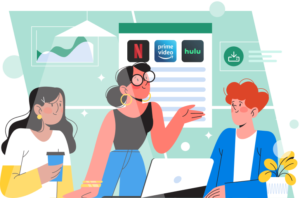
↑こちらのソフトは近日記事を作成します!
必要な準備
動画を保存するためには、必要な物と準備があります。
必要な物
必要な物は以下の通りです。
- chromeをインストールしたPC(動画を保存するのに必要なストレージがあるもの)
必要な準備
ネトフリやアマプラには、コピーガードが搭載されており解除する必要があります。
chromeの設定から「ハードウェアアクセラレーションが使用可能な場合は使用する」のチェックをオフにします。
詳しい方法はこちらの記事を参照してください。
1分で準備が出来ます。
Windowsでネトフリ・アマプラを保存する方法
この方法は画面に映っている動画を保存します。もちろん音声もPCから出力されているものを録画するので、通知などの邪魔なものは切っておきましょう。
step①
まず、chromeで録画したい作品を再生します。必ず全画面で再生してください。
再生ボタンを押したらすぐに一時停止させましょう。
step②
キーボードの【Windowsキー】【ALTキー】【Rキー】を同時に押して録画を開始します。
録画を開始すると、下記画像が表示されるのでマイクマークに斜線が入っていない方はクリックしてマイクをオフにしてください。(起動しているマイクの音声も録画されてしまいます)

録画を終了したい際は、同じキーを同時押しするか、停止ボタンを押してください。
Macでネトフリ・アマプラを保存する方法
Windowsとstep①までは同じです。
Macの場合は【shift】【command】【5】を同時に押します。
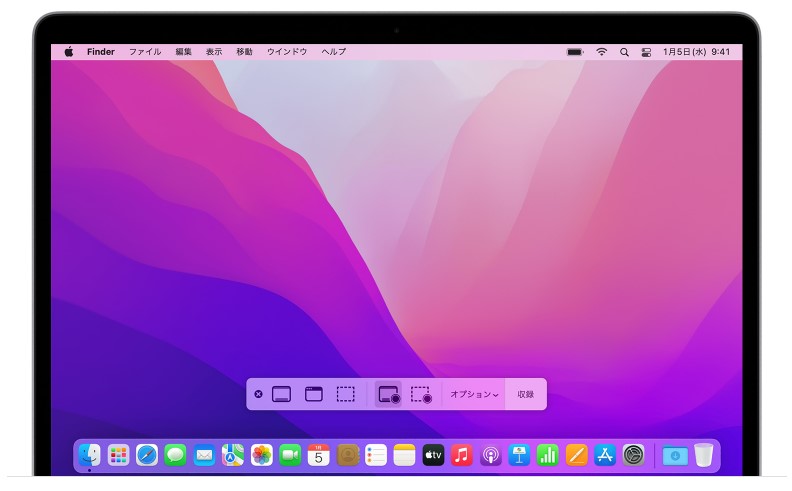
録画アイコンをクリックして録画を行っていきます。
詳しくはこちらを確認してください。
まとめ
ネトフリやアマプラを録画する方法の紹介でした。
デメリットとしては、録画が完了するまで時間がかかるという点です。
ダウンロード不可の作品や、配信が終了する作品を保存したい場合は便利です!
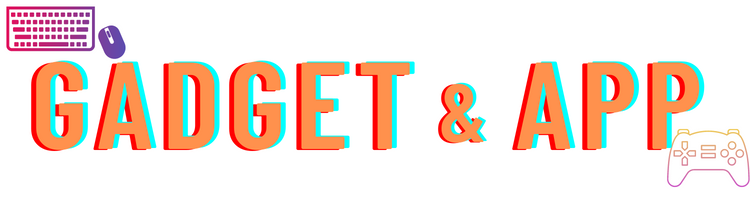



コメント